O Discord é mais do que apenas um VoIP para jogadores no meio de um ataque épico ou batalha real. É um serviço que permite aos proprietários do servidor manter o controle de todos os seus membros e fornecer a esses membros um lugar para se misturar verbal e textualmente.
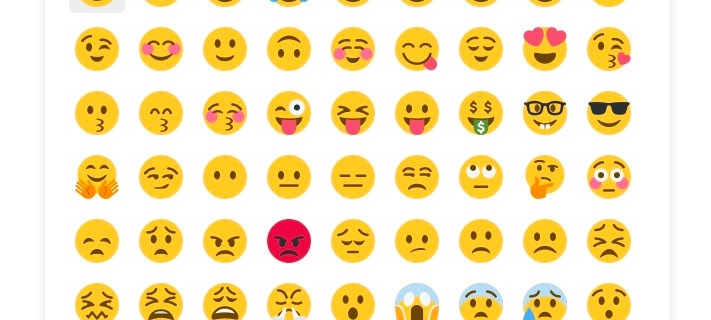
Nenhuma plataforma de comunicação estaria completa sem o emoji. As conversas baseadas em texto podem ser complicadas sem contexto ou inflexão. É aí que esses pequenos ícones entram em jogo. Com o emoji, você pode adicionar emoções às suas mensagens. Mas, eles também são divertidos.
Neste artigo, ensinaremos tudo sobre os emojis Discord!
Usando Emojis On Discord
Para começar, mostraremos como adicionar um emoji às suas mensagens. O Discord oferece uma lista padrão de emojis como a maioria das outras plataformas.
Abra o Discord e navegue até o canal de texto ou mensagem que deseja usar. Em seguida, passe o mouse sobre o emoji acinzentado à direita da barra de texto:

Ele mudará de cinza para colorido ao pairar. Clique no ícone de emoji para obter uma lista de emojis disponíveis ao seu alcance. Se você quiser abandonar mais de um, basta manter pressionado o Mudança enquanto clica fora.

Você pode usar o menu suspenso na parte superior para alternar rapidamente entre os diferentes gêneros. Da natureza à comida, jogos e até emojis personalizados, você encontrará todos eles aqui.
O Wumboji
Um Wumboji é um emoji que teve muito espaço para crescer. Ao abrir mão de qualquer texto e em vez de deixar cair um único emoji solitário como mensagem, esse emoji aumentará de tamanho para que todos vejam.

Você está limitado a até 27 Wumboji em uma única mensagem antes que a superlotação se torne uma preocupação e o tamanho seja reduzido ao estado original.
No modo compacto, os emojis não podem se tornar Wumbojis. Isso faz sentido, visto que um Wumboji compactado já é o que um emoji é.
Emoji de servidor personalizado
Além dos emojis básicos e prontos para uso, com os quais você é automaticamente dotado, você também pode adicionar facilmente emojis personalizados ao seu servidor. Você também pode sincronizar alguns de seus streamers favoritos para usar seus emojis também.
Se por acaso você estiver inscrito em qualquer streamers Twitch parceiro que tenha seu próprio estábulo de emojis personalizados habilitados para seu canal, você pode usá-los em seu servidor. Tudo que você precisa fazer é sincronizar sua conta Twitch com o Discord. Isso permitirá que você use seus emojis personalizados em qualquer servidor em que decida ingressar. Incrível hein?
Claro, você sempre pode carregar seus próprios emojis personalizados explicitamente adaptados ao seu servidor para usar também. Para fazer isso, você precisará:
- Vá para a guia “Configurações do servidor”. Você faz isso clicando no nome do servidor e selecionando a guia nas opções suspensas fornecidas.

- Uma vez lá, você encontrará a guia Emoji. Clique nele para abrir a caixa de diálogo Server Emoji.

É aqui que você será saudado com o texto "Não deixe seus memes serem sonhos". Contanto que você seja o proprietário do servidor ou tenha recebido a permissão necessária para Gerenciar Emoji, você terá acesso total à guia Emoji.

- A partir daqui, clique no botão de upload à direita e você pode enviar seu próprio estoque de emojis personalizados para o servidor.
Você está limitado a 50 uploads de emojis por servidor e esses emojis específicos funcionarão apenas para o servidor do qual foram enviados. Se você tentar usar um emoji que foi enviado para um servidor diferente, será saudado com uma mensagem de Clyde:

Emojis só podem ser usados no servidor para o qual foram criados. A menos, é claro, que você esteja pagando pelo Discord Nitro.

Nas imagens acima, o primeiro é para quando você tenta digitar o emoji pelo nome, e a última mensagem é recebida se escolhida na lista de seleção. Você pode notar que alguns servidores mostrarão os emojis acinzentados e também os universais. Lembre-se de que os emojis carregados manualmente são específicos do servidor, mas os integrados não. Isso inclui qualquer emojis que você sincronizar por meio do Twitch.
Os emojis são redimensionados para 32 × 32 pixels e o upload não deve exceder 128 × 128 pixels para obter a resolução ideal. A lista de emojis é classificada automaticamente para emojis personalizados pelo servidor para que você não tenha problemas para encontrar o emoji que está procurando.
Reagindo a mensagens com emojis
Às vezes, menos é mais quando se trata de uma resposta à mensagem. Muitas vezes, é possível criar um melhor show emocional de apoio optando por uma reação em vez de palavras ou um emoji colocado manualmente. O Discord oferece a opção de uma resposta rápida por meio do botão “Adicionar reações”.
Para usar uma reação, clique no + emoticon à direita da mensagem. Ele estará localizado próximo ao ícone do menu.

Basta clicar nele e você receberá um conjunto completo de emotes para escolher e obter uma resposta rápida.
Se uma reação não for suficiente, você pode adicionar mais, pois o botão "Adicionar reações" agora estará localizado à direita de seus emoticons de reação atual.

Semelhante ao tratamento rápido acima, você pode manter pressionada a tecla Shift enquanto seleciona os emotes para manter a janela aberta.
Você também tem a opção de remover uma reação, se desejar. Basta clicar na caixa da reação enviada e ela simplesmente desaparecerá. Seus emojis mais usados também são salvos para fins de reação rápida. Clique com o botão direito na mensagem à qual deseja reagir e todos os seus favoritos estarão ali para facilitar o uso.
Se você quiser saber o que outros membros pensam do seu emoji, clique com o botão direito do mouse na mensagem, na caixa de diálogo há a guia “Reações”. Clique nele e abrirá um menu detalhando quem deu o emote de reação.
Adicionar emojis à descrição e apelidos do canal
Talvez você queira adicionar alguns emojis a alguns de seus canais ou até mesmo seu apelido. O processo é bastante fácil e há duas maneiras que conheço de fazê-lo. A maneira mais técnica é digitar o nome de identificação completo do emoji (: emojiname :) diretamente.
Um exemplo seria digitar: flame: para produzir o emoji 🔥.
Esta é uma linguagem conhecida como Unicode. Provavelmente, existem alguns sites online para escolher que podem ajudá-lo a encontrar todos os emojis que você realmente precisa. Muitos usuários optam por usar o site getemoji.com. Você também pode aprender um pouco sobre Unicode usando //www.unicode.org/emoji/charts/full-emoji-list.html se preferir.
No site, tudo que você precisa fazer é localizar o emoji que deseja usar, destacá-lo, clicar com o botão direito e escolher cópia de. Em seguida, cole-o no Discord onde quer que você precise. Se você estiver usando o site Unicode, ao escolher o emoji a ser usado, certifique-se de copiá-lo do Navegador coluna.


É simples assim.
perguntas frequentes
Como obtenho permissão para fazer upload de emojis?
Infelizmente, apenas o proprietário do servidor pode adicionar emojis. Supondo que isso não seja uma opção para você, você sempre pode criar o emoji e enviar as informações ao proprietário do servidor para que ele seja adicionado.


